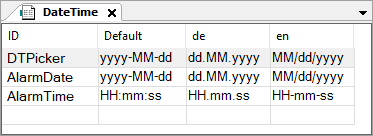Elemento di visualizzazione: tabella degli allarmi
Simbolo:

Categoria: Gestore allarmi
L'elemento visualizza gli allarmi in un elenco. Nelle proprietà dell'elemento, è possibile specificare quali informazioni visualizzare. È possibile definire l'aspetto dell'elemento e le variabili che ne controllano il comportamento.
Suggerimento
In modalità online, è possibile ordinare una tabella degli allarmi in base a una colonna specifica, anche nella visualizzazione "classica". Fare clic sull'intestazione di colonna. Un piccolo triangolo indica l'ordinamento corrente (crescente, decrescente). Cliccando sul simbolo si inverte l'ordine.
L'ordinamento all'interno della colonna dipende dal tipo di informazioni contenute. Priorità la colonna è ordinata numericamente e la Messaggio E Classe colonne in ordine alfabetico. Le Valore E Fermo le colonne possono contenere tipi di valore diversi. In questo caso, l'ordinamento avviene prima per tipo (vuoto, BOOL, valore numerico, stringa) e quindi numericamente o alfabeticamente a seconda del tipo.
Suggerimento
Se è stata creata una cronologia degli allarmi, è possibile eliminarla programmaticamente durante l'esecuzione. La registrazione ricomincia dal momento dell'eliminazione.
Per ulteriori informazioni, vedere quanto segue: Visualizzazione del sistema di allarme
Suggerimento
IL Tabella degli allarmi l'elemento di visualizzazione non può essere inserito in una visualizzazione nel pool POU.
Non disponibile nelle visualizzazioni integrate
L'uso di tendenze o allarmi e gli elementi necessari per essi non sono forniti in una visualizzazione integrata.
Proprietà degli elementi
Sono disponibili tutte le proprietà degli elementi?
Tutte le proprietà sono disponibili solo dopo aver selezionato Avanzato opzione o la Tutte le categorie filtro in Proprietà.
Nome dell'elemento | Esempio: SuggerimentoAssegna nomi individuali agli elementi in modo che vengano trovati più velocemente nell'elenco degli elementi. |
Tipo di elemento | Tabella degli allarmi |
Sorgente dei dati | Selezione del dispositivo e dell'applicazione in cui vengono generati i dati da visualizzare e gli allarmi
Per ulteriori informazioni, vedere quanto segue: Oggetto: origine dati |
Configurazione dell'allarme
Gruppi di allarme | Apre il Seleziona Ragruppa di allarmi finestra di dialogo in cui si definiscono i gruppi di allarmi che si desidera visualizzare |
Priorità da | Priorità più bassa per la visualizzazione dell'allarme (da 0 a 255) |
Priorità a | Priorità più alta per la visualizzazione dell'allarme (da 0 a 255) |
Classi di allarme | Apre il Seleziona Ragruppa di classe finestra di dialogo in cui si definiscono le classi di allarme che si desidera visualizzare |
Filtra per fermo 1 | Gli allarmi generati (precedenti e attuali) possono essere filtrati in base al contenuto di Latch Var 1, che è specificato nella configurazione del gruppo di allarme. In Tipo di filtro, si definisce se il filtraggio viene eseguito tramite un valore stringa o un valore numerico.
|
Filtra per intervallo di tempo | Gli allarmi generati (remoti, storici, locali) possono essere visualizzati per un intervallo di tempo specificato. NotaTu usi il Tipo di filtro per definire se il filtraggio per intervallo di tempo è abilitato o disabilitato.
|
Configurazione generale della tabella
Mostra intestazione di riga |
|
Mostra intestazione di colonna |
|
Altezza della riga | Altezza delle righe della tabella (in pixel) |
Larghezza dell'intestazione di riga | Larghezza dell'intestazione di riga (in pixel) |
Dimensione della barra di scorrimento | Larghezza della barra di scorrimento quando scorre verticalmente. Larghezza della barra di scorrimento quando scorre orizzontalmente. Specificato in pixel |
Interruzione di riga automatica per il messaggio di allarme |
|
Internazionalizzazione (stringhe di formato) | Opzioni per specificare la stringa di formato
|
Formato data | Esempio: |
Formato dell'ora | Esempio: |
Columns: Column [<n>]
Per impostazione predefinita, le colonne [0] e [1] sono preconfigurate con Marca temporale E Messaggio.
Nota
Non sono supportate animazioni (testo dinamico, variabili di font), testi e descrizioni comandi.
Crea nuovo | Aggiunge un'altra colonna |
Elimina | Elimina la colonna selezionata |
Intestazione della colonna | Qui è possibile impostare e modificare l'intestazione predefinita specificando un nuovo testo. |
Utilizza l'allineamento del testo nel titolo |
|
larghezza | Larghezza della colonna (in pixel) |
Tipologia di dati | NotaTimestamp Per l'uso in un TargetVisu o WebVisu, puoi controllare il formato di data e ora utilizzando le variabili di stringa globali di
Esempio:
Esempio: Informazioni possibili che possono essere visualizzate nella colonna:
|
Allineamento del testo | Allineamento del testo in questa colonna
|
Impostazioni del colore | |
Attiva le impostazioni del colore | Variabile booleana per abilitare e disabilitare le impostazioni colore qui definite Esempio: |
Colore di riempimento della cella | |
Colore variabile | Variabile per specificare il colore di riempimento delle celle Esempio: |
Usa il colore anche per l'intestazione della colonna: |
|
Colore del testo | |
Colore variabile | Variabile per definire il colore del testo nella colonna Esempio: |
Usa il colore anche per l'intestazione della colonna |
|
Suggerimento
È possibile modificare a livello di programmazione il fuso orario locale dell'ora di sistema in ora universale (UTC).
Quando la variabile VisuElems.Visu_DateTime.DisplayUTC è impostato su TRUE, l'ora di sistema viene visualizzata come ora universale (UTC). Per impostazione predefinita, la variabile VisuElems.Visu_DateTime.DisplayUTC è impostato su FALSE in modo che l'ora del sistema venga visualizzata nel fuso orario locale.
Per la visualizzazione dei valori di data e ora, è possibile estendere la rispettiva stringa di formato con il codice del fuso orario Z Per un uscita in ora di sistema locale, l'offset viene quindi visualizzato in ora universale (UTC). Ad esempio, dd:MM:yyyy HH:mm:ss:ms:Z uscite 01.08.2021 12:00:00:001:+02:00 Quando viene visualizzato l'ora universale (UTC), viene visualizzato anche il codice UTC. 01.08.2021 10:00:00:001:Z
Posizione
La posizione definisce la posizione e la dimensione dell'elemento nella finestra di visualizzazione. Si basa sul sistema di coordinate cartesiane. L'origine si trova nell'angolo in alto a sinistra della finestra. L'asse X orizzontale positivo corre verso destra. L'asse Y verticale positivo corre verso il basso.
X | La coordinata X (in pixel) dell'angolo in alto a sinistra dell'elemento Esempio: |
Y | La coordinata Y (in pixel) dell'angolo in alto a sinistra dell'elemento Esempio: |
Larghezza | Specificato in pixel Esempio: |
Altezza | Specificato in pixel Esempio: |
Suggerimento
È possibile modificare i valori trascinando la modulo  simboli in altre posizioni nell'editor.
simboli in altre posizioni nell'editor.
Proprietà del testo
Le proprietà ottengono valori fissi per le proprietà del testo e agiscono sui testi configurati in O .
Font | Esempio: Predefinito
|
Colore del carattere | Esempio: Nero
|
Trasparenza | Intero (intervallo di valori da Il valore trasparente determina la trasparenza del rispettivo colore.
NotaSe il colore è un colore di stile e ha già un valore di trasparenza, questa proprietà è protetta da scrittura. |
Selezione
Selezione colore | Colore di riempimento della riga selezionata |
Selezione del colore del carattere | Colore del carattere della riga selezionata |
Cornice attorno alle celle selezionate |
|
Variabile per il gruppo di allarme | Nome del gruppo di allarme interessato ( |
Variabile per ID allarme | ID allarme del gruppo di allarmi interessato ( |
Variabile per la riga selezionata | Indice della riga di allarme selezionata (basato su 0) L'indice può essere letto e scritto; tipo di dati intero |
Variabile per la selezione di righe valide |
|
Variabile per informazioni di allarme | Informazioni sull'allarme selezionato di tipo Per un facile utilizzo, il blocco funzione Esempio: . Sono disponibili le seguenti informazioni:
|
Variabili di controllo
Qui vengono definite variabili booleane per eseguire azioni specifiche nella tabella che possono essere eseguite in fase di esecuzione.
Riconosci selezionato | Variabile ( Esempio: Se la variabile assegnata è |
Riconosci tutto ciò che è visibile | Variabile ( Esempio: Se la variabile assegnata è |
Riconosci tutto | Variabile ( Esempio: Se la variabile assegnata è Attenzione: tutti gli allarmi, compresi quelli non visibili, sono stati confermati. |
Storia | Variabile ( Esempio: Se la variabile assegnata è NotaIn questa visualizzazione non è possibile il riconoscimento. |
Blocca la posizione di scorrimento | Variabile ( Esempio: Se la variabile assegnata è |
Contare gli allarmi | Variabile (tipo di dati intero) Esempio: Numero di allarmi attualmente visualizzati nella tabella allarmi. Definito dalla tabella allarmi. |
Conta le righe visibili | Variabile (tipo di dati intero) Esempio: Numero di allarmi visualizzabili su una pagina della tabella allarmi. Definito dalla tabella allarmi. |
Indice di scorrimento corrente | Variabile (tipo di dati intero) Esempio: L'indice della prima riga visibile della tabella degli allarmi (basato su 0). La variabile è scrivibile e leggibile. |
Colonna di ordinamento corrente | Variabile (tipo di dati intero) Esempio: La variabile contiene un valore dell'enumerazione «VisuElemsAlarm.VisuEnumAlarmDataType». Questo valore determina la colonna che ordina la tabella degli allarmi |
Variabile per la direzione di ordinamento | Variabile (BOOL) Esempio: La variabile determina l'ordinamento delle voci nella tabella degli allarmi ( |
Riconosci il commento | Variabile ( Questa è una variabile che può contenere un commento per confermare gli allarmi. Il commento viene salvato nel database insieme all'utente corrente della visualizzazione. L'utente viene rilevato automaticamente. Nota: sono possibili fino a 255 caratteri. |
Suggerimento
Puoi anche usare il Inserisci elementi per il riconoscimento dell'allarme comando per definire pulsanti con variabili di controllo predefinite.
Centro
Le proprietà contengono valori fissi per le coordinate del punto di rotazione. Il punto di rotazione viene visualizzato nell'editor come SuggerimentoÈ anche possibile modificare i valori trascinando il | |
X | Coordinata X del punto di rotazione |
Y | Coordinata Y del punto di rotazione |
Movimento assoluto
Le proprietà possono essere assegnate a variabili IEC per controllare dinamicamente la posizione dell'elemento. Il punto di riferimento è l'angolo superiore sinistro dell'elemento. In fase di esecuzione, l'intero elemento viene spostato.
Movimento | ||
X |
Aumentando questo valore in fase di esecuzione, l'elemento viene spostato verso destra. | |
Y |
Aumentando questo valore in fase di esecuzione, l'elemento viene spostato verso il basso. | |
Rotazione | Variabile (tipo di dato numerico) per l'angolo di rotazione (in gradi) Esempio: Il punto medio dell'elemento ruota nel Centro punto. Questo punto di rotazione è mostrato come In fase di esecuzione, l'allineamento dell'elemento rimane invariato rispetto al sistema di coordinate della visualizzazione. Aumentando il valore, l'elemento viene ruotato verso destra. |  |
Rotazione interna | Variabile (tipo di dato numerico) per l'angolo di rotazione (in gradi) Esempio: In fase di esecuzione, l'elemento ruota attorno al punto di rotazione specificato in Centro In base al valore della variabile. Inoltre, l'allineamento dell'elemento ruota in base al sistema di coordinate della visualizzazione. Aumentando il valore nel codice, la rotazione avviene in senso orario. Il punto di rotazione è mostrato come NotaSe è specificato un angolo di rotazione statico nell' proprietà, l'angolo di rotazione statico viene aggiunto all'angolo di rotazione variabile (offset) quando viene eseguita la visualizzazione. |  |
Suggerimento
È possibile combinare le variabili in un Conversione di unità.
Suggerimento
IL X, E, Rotazione, E Rotazione interna le proprietà sono supportate dalla funzionalità "Animazione client".
Variabili di stato
Le variabili controllano dinamicamente il comportamento dell'elemento.
Invisibile | Variabile (
|
Suggerimento
IL Invisibile la proprietà è supportata dalla funzionalità "Animazione client".
Variabili di scorrimento
Queste variabili possono essere utilizzate per controllare lo scorrimento della tabella degli allarmi a livello di programmazione o tramite la configurazione ingresso .
Inizio dello scorrimento | Variabile ( Esempio: In caso di fronte di salita della variabile, il sistema scorre fino all'inizio. |
Scorrimento singolo verso l'alto | Variabile ( Esempio: In caso di fronte di salita della variabile, il sistema scorre verso l'alto di una posizione. |
Scorrimento singolo verso il basso | Variabile ( Esempio: In caso di fronte di salita della variabile, il sistema scorre verso il basso di una posizione. |
Scorrimento della pagina verso l'alto | Variabile ( Esempio: In caso di fronte di salita della variabile, il sistema scorre verso l'alto di una pagina. |
Scorrimento della pagina verso il basso | Variabile ( Esempio: In caso di fronte di salita della variabile, il sistema scorre verso il basso di una pagina. |
Fine scorrimento | Variabile ( Esempio: In caso di fronte di salita della variabile, il sistema scorre fino alla fine. |
Animazione
Suggerimento
Queste proprietà sono disponibili solo se hai selezionato Supporta le animazioni del cliente e la sovrapposizione di elementi nativi opzione nel Responsabile della visualizzazione.
Durata dell'animazione | Variabile per la durata (in millisecondi) in cui l'elemento esegue un'animazione
. Proprietà animabili
Il movimento animato viene eseguito quando almeno un valore di una proprietà animabile cambia. Il movimento eseguito non è a scatti, ma fluido entro la durata di animazione specificata. L'elemento di visualizzazione si sposta nella posizione specificata ruotando dinamicamente. Le transizioni sono fluide. |
Sposta in primo piano | Variabile (
Esempio: |
Permessi
Nota
Disponibile solo quando è impostata la gestione degli utenti per la visualizzazione.
Diritti di accesso pulsante | Apre il Diritti di accesso finestra di dialogo. Lì puoi modificare i privilegi di accesso per l'elemento. . Messaggi di stato:
|